2.9.1 - Cadastro de Operador
Na tela que é apresentada, serão cadastrados os dados do operador do sistema.
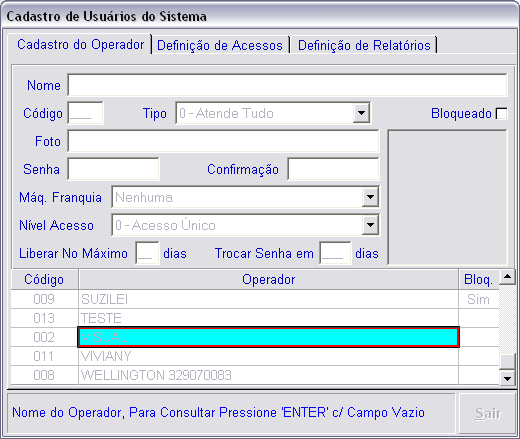
Fig.2.9.1 – Tela inicial do cadastro de operadores
Nome: Nome do usuário que será utilizado para entrar no sistema. Se quiser alterar os dados de um operador já cadastrado, tecle ENTER com o campo em branco e selecione o operador na grade da parte inferior da tela.
Código: Para cadastrar um novo operador, poderá ser digitado o código que achar melhor ou teclar ENTER com o campo em branco para que o sistema atribua um código livre ao operador.
IMPORTANTE! O código 999 não pode ser utilizado, pois é de uso interno do sistema. Não aconselhamos também a utilização dos códigos acima de 900.
Tipo: Poderá ser selecionado o tipo do atendimento que o operador que você esta cadastrando terá permissão de realizar na tela do balcão de atendimento da agência. São quatro opções possíveis e estas são descritas abaixo:
Bloqueado: Se esta opção for marcada, o operador ficará bloqueado para entrar no sistema. Esta opção deve ser utilizada quando o operador é demitido, pois o sistema não permite excluir operadores cadastrados. Pode também ser utilizada quando o operador irá ficar algum tempo afastado da agência, como por exemplo, nos períodos de férias.
IMPORTANTE! Quando um operador errar a sua senha 3 (três) vezes consecutivas na entrada do sistema ou mesmo na liberação de um estorno, o campo “bloqueado” será automaticamente marcado pelo sistema. Para desbloquear e o operador voltar a trabalhar normalmente, um operador com acesso ao cadastro de operadores e nível superior ao que foi bloqueado deverá desmarcar o campo.
Foto: Se desejar poderá ser indicado o caminho do arquivo da foto do funcionário, que aparecerá no quadrado do lado direito da tela.
Senha: Senha do operador para entrada no sistema. No primeiro cadastro, este campo poderá ser deixado em branco, para que o próprio operador cadastre sua nova senha quando entrar novamente no sistema. Quando você realizar esta opção o sistema irá fazer uma pergunta informando se você deseja prosseguir sem o preenchimento do campo senha e você deverá aceitar esta pergunta.
Não é aconselhável que qualquer pessoa, nem mesmo os proprietários da agência, saibam a senha dos outros operadores.
Para alterar uma senha diretamente no cadastro, primeiro apague a confirmação, volte apague a senha, o sistema perguntará se deseja continuar sem o preenchimento da senha e depois você deverá informar a senha anterior do operador para validar a alteração.

Fig.2.9.2 – validação de troca de senha
Confirmação: Confirmação da senha digitada no campo anterior.
Máq. Franquia: Máquina de franquia que o operador utiliza. A maquina deve ser informada somente se este operador for o único usuário da máquina. Caso o operador utilize uma máquina de franquia que outros operadores também utilizam, selecione a opção “nenhuma”.
Nível Acesso: Selecione qual o nível de acesso que o operador terá no sistema, entre os disponíveis detalhados abaixo:
Liberar no máximo dias: Define a quantidade de dias anteriores a data atual em que um operador pode fazer inclusão de dados ou alteração no sistema. Caso não deseje que este operador altere datas coloque no campo “00”, caso deseje que ele possa alterar o sistema em qualquer data deixe o campo em branco.
Trocar senha em: Define a cada quantos dias o operador deverá trocar a senha no sistema. Caso não deseje realizar esta solicitação deixe o campo em branco.